Logicool G HUB(以下「G HUB」という。)は定期的にバージョンアップされます。
バージョンアップが公開された場合、G HUBからアップデートすることができます。
この記事ではG HUBのアップデート方法を解説します。
G HUBのアップデート方法
- G HUBの手動アップデート
- G HUBを自動アップデート
G HUBの手動アップデート
G HUBを起動し、三本線をクリックします。
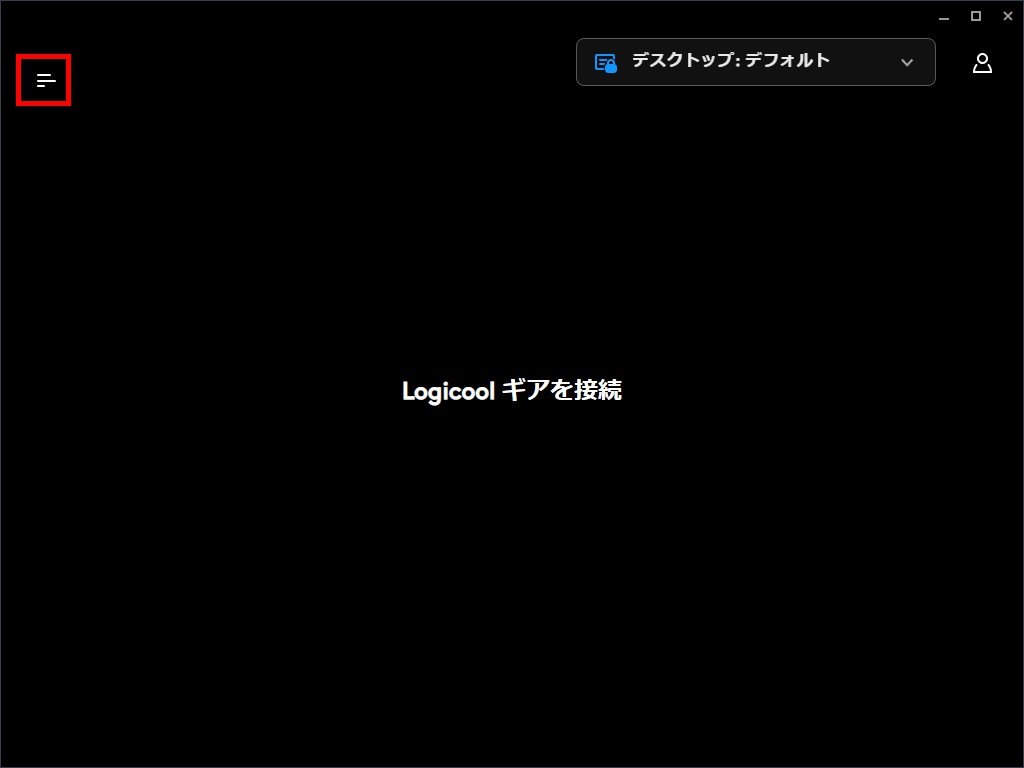
メニューから「設定」をクリックします。
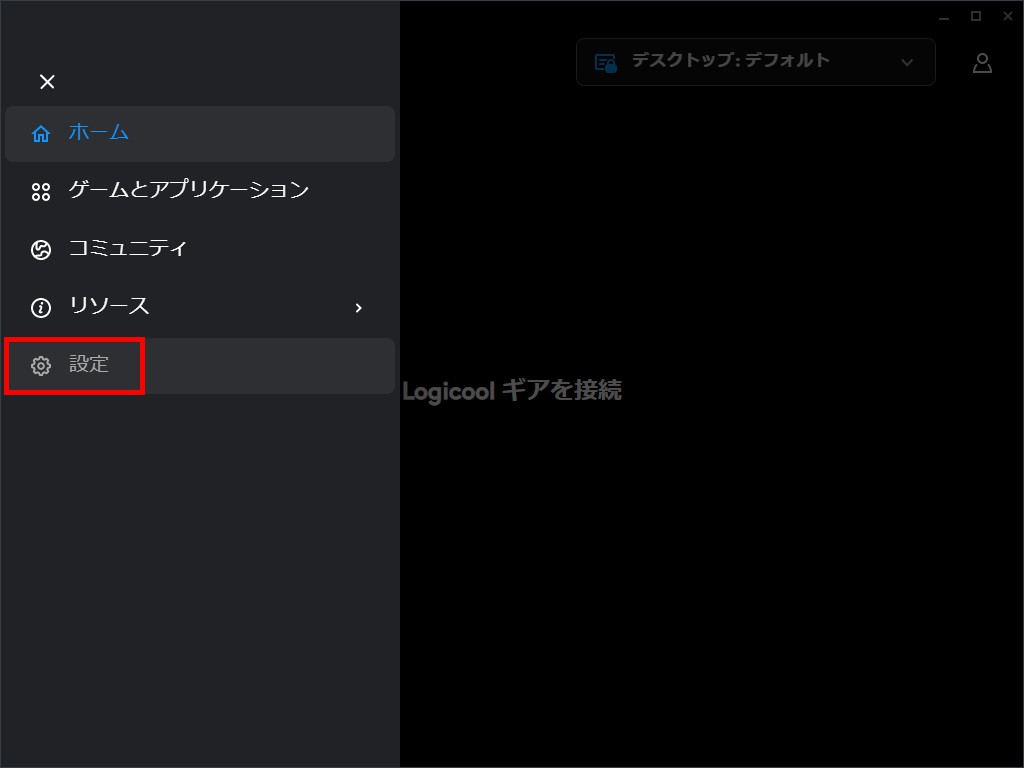
右上の「更新の確認」をクリックします。
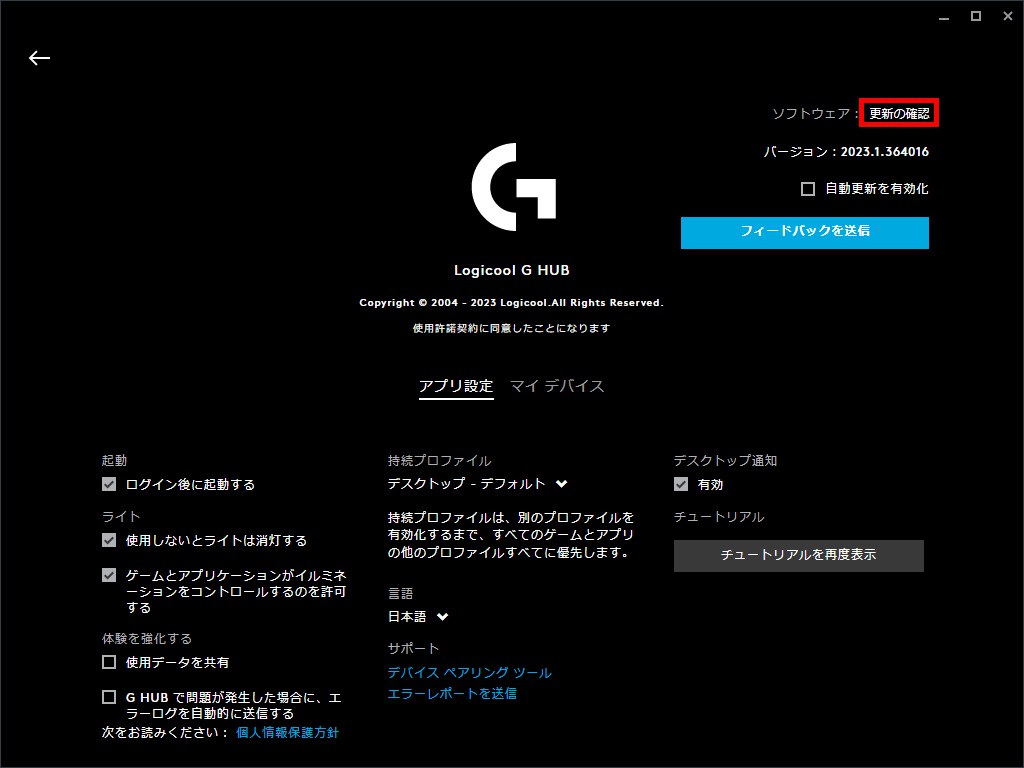
新しいバージョンが見つかった場合は、G HUBの下に「新しい更新がダウンロード可能です!」というメッセージが表示されます。
表示されたら「ダウンロード」をクリックします。
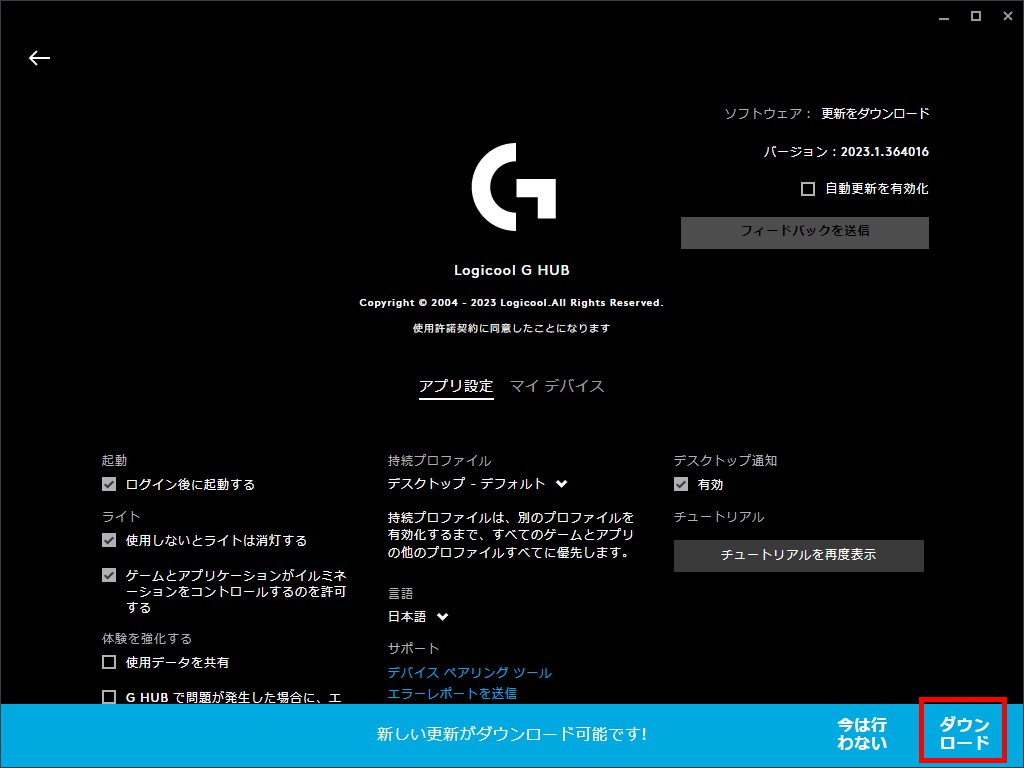
G HUBでダウンロードが始まるので、終わるまで待機します。
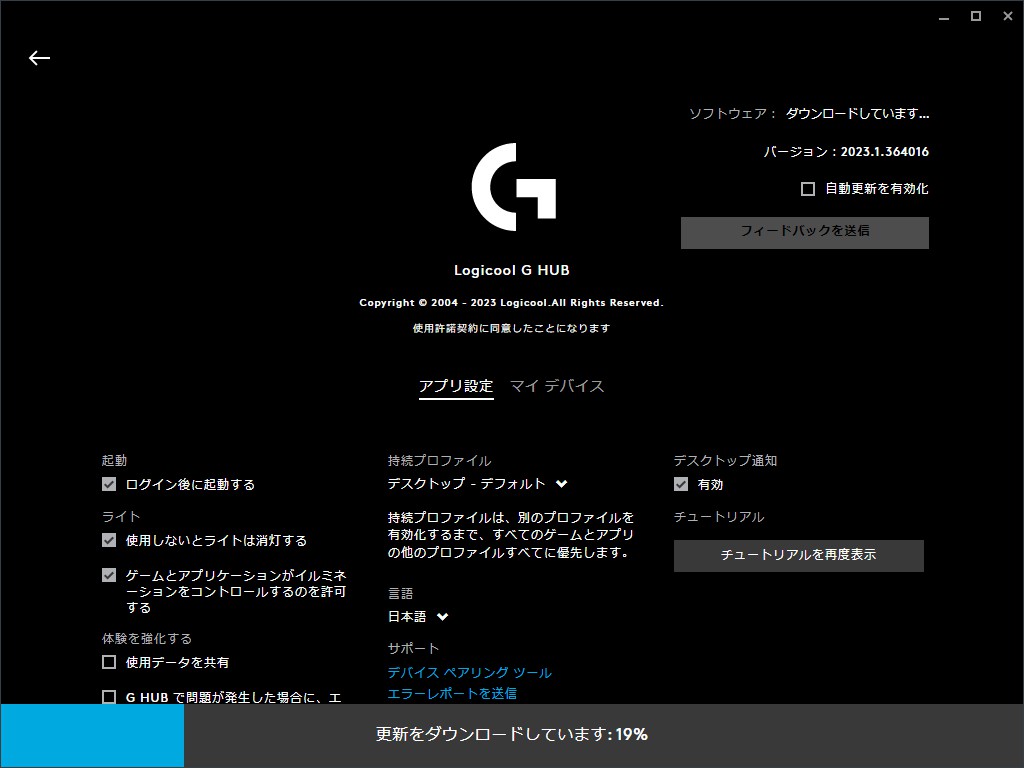
ダウンロードが完了したら自動的に更新が始まります。
更新が終わるまで待機します。
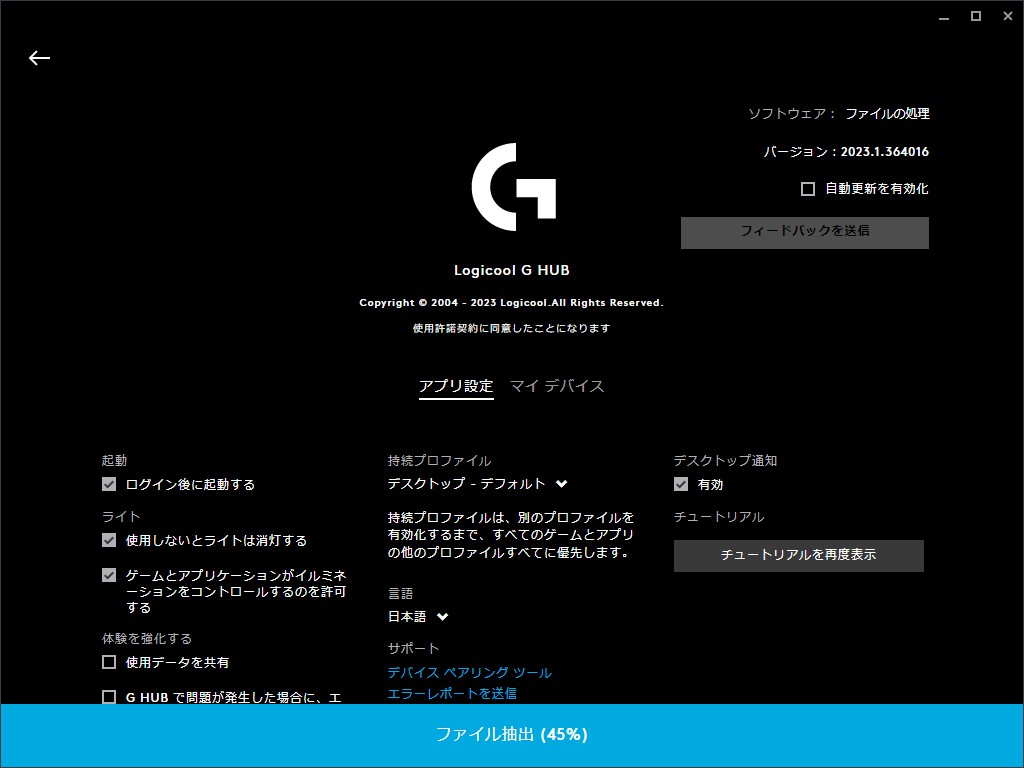
更新が終わったらG HUBの再起動するメッセージが表示されるので、「G HUBを再起動」をクリックします。
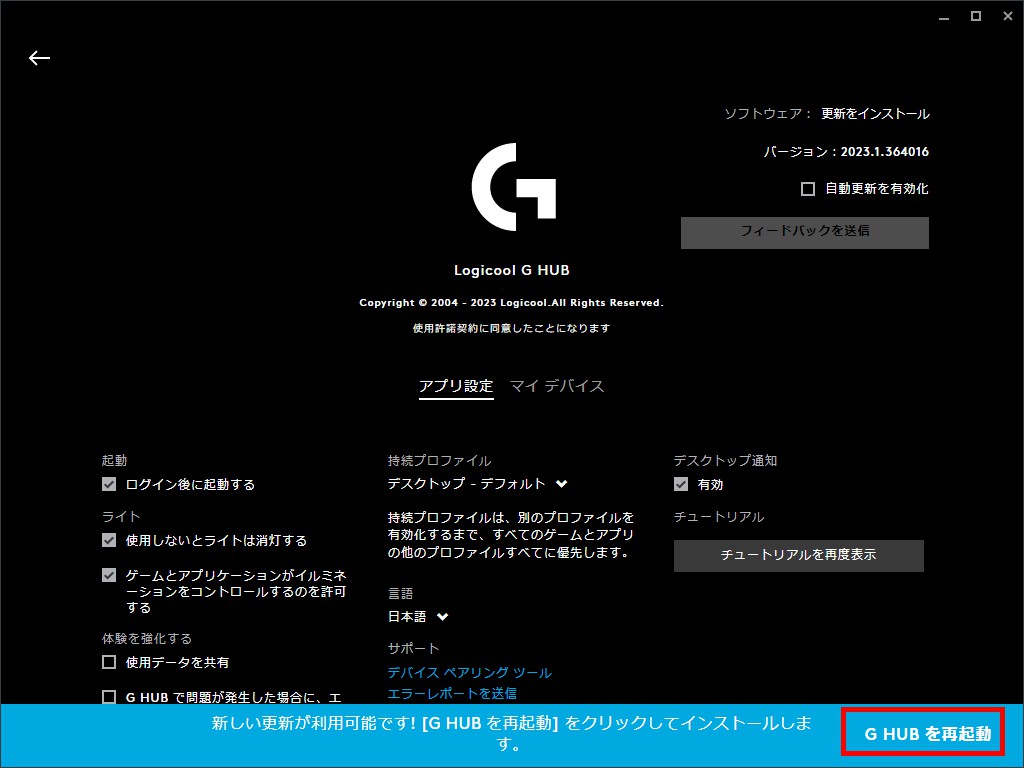
G HUBが起動したら、新バージョンのお知らせが表示される場合があります。
表示されたら「了解」をクリックします。
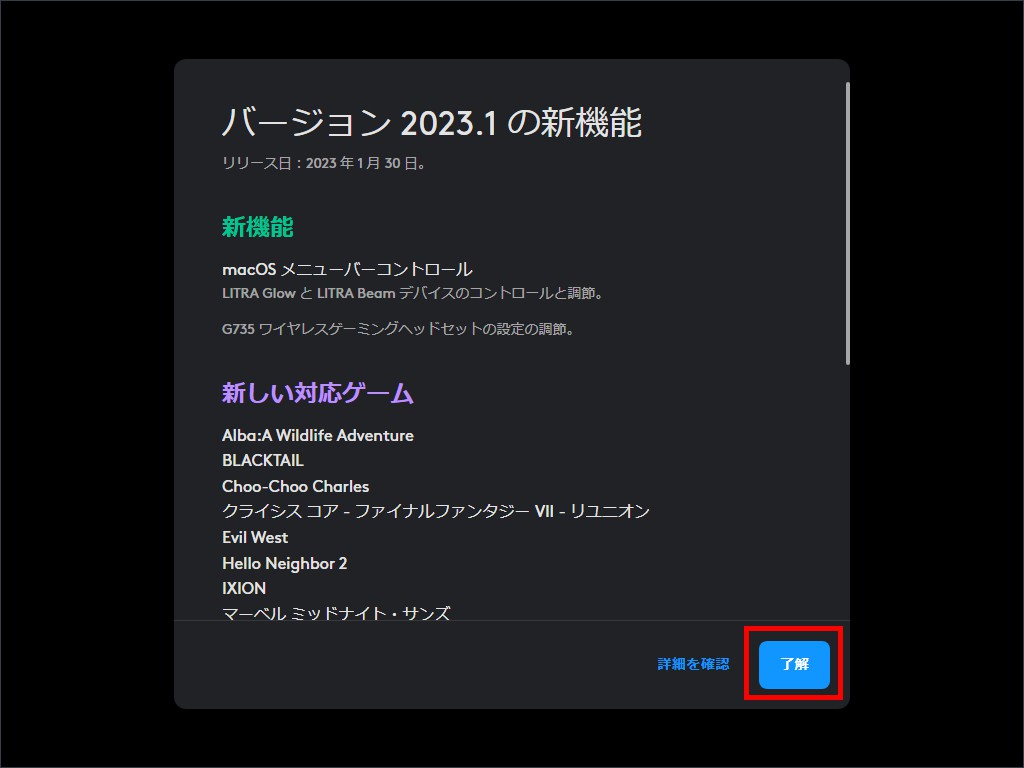
右上の三本線をクリックします。
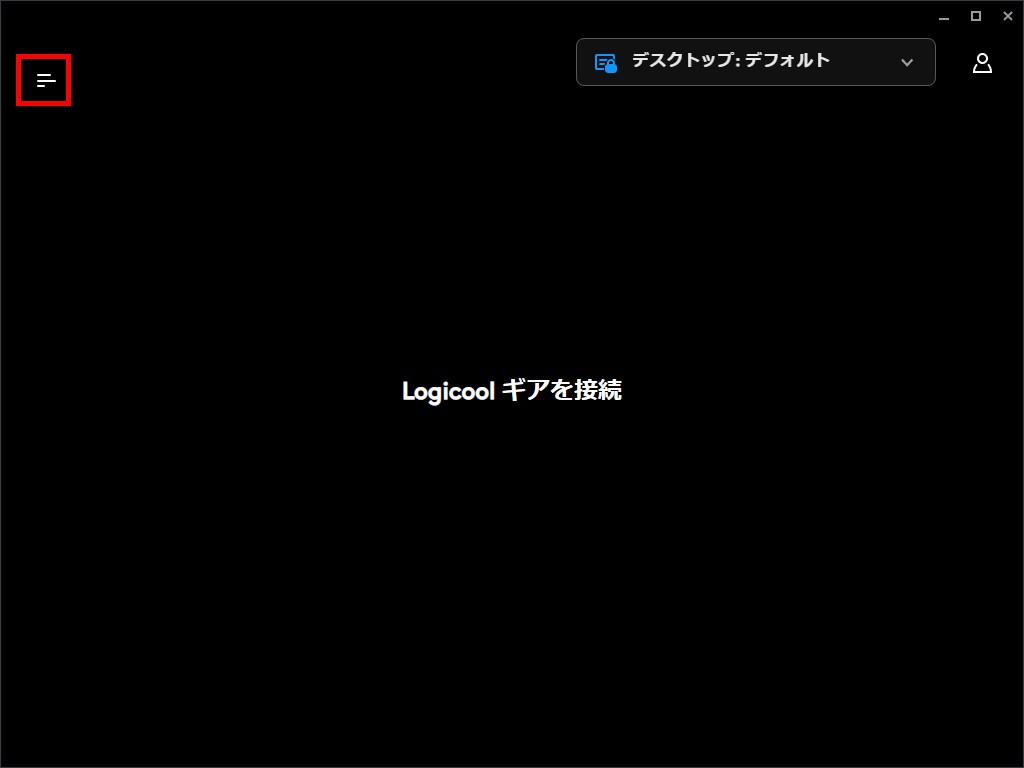
メニューから「設定」をクリックします。
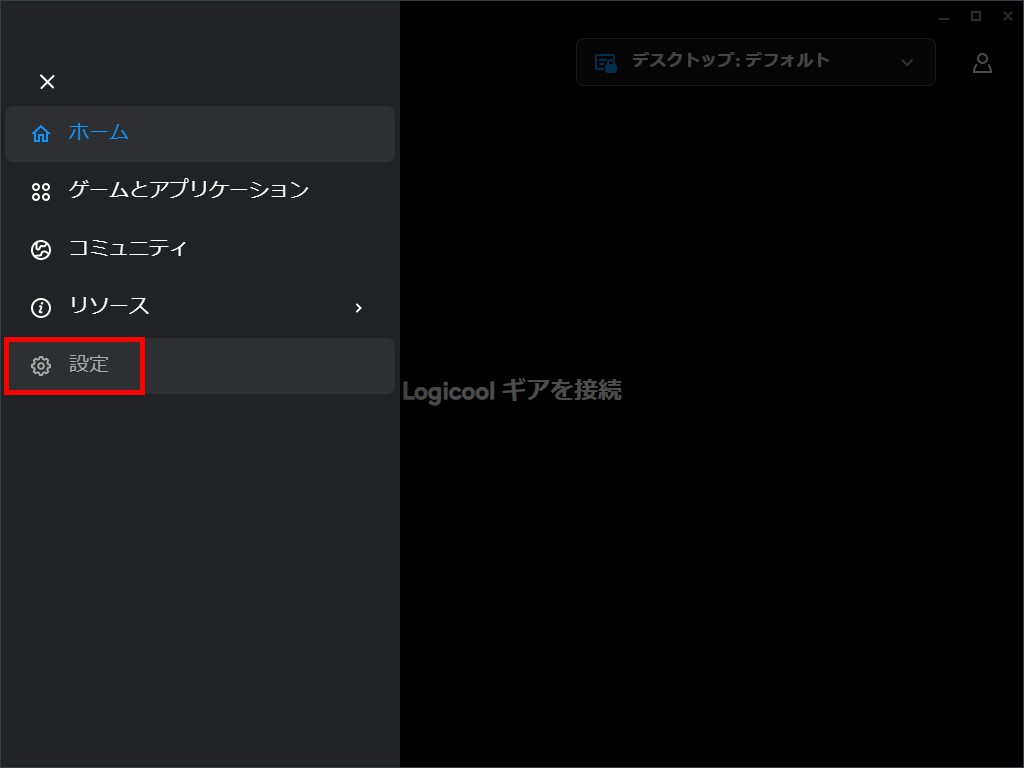
G HUBのバージョンが更新されていれば完了です。
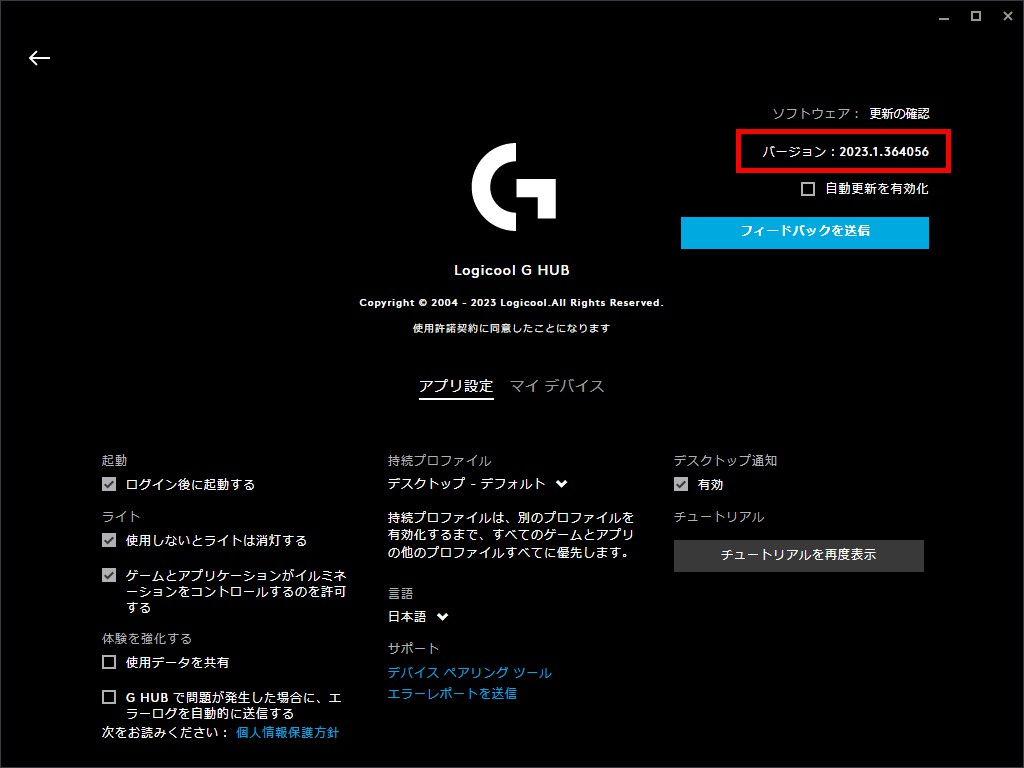
G HUBの自動アップデート
G HUBを起動し、三本線をクリックします。
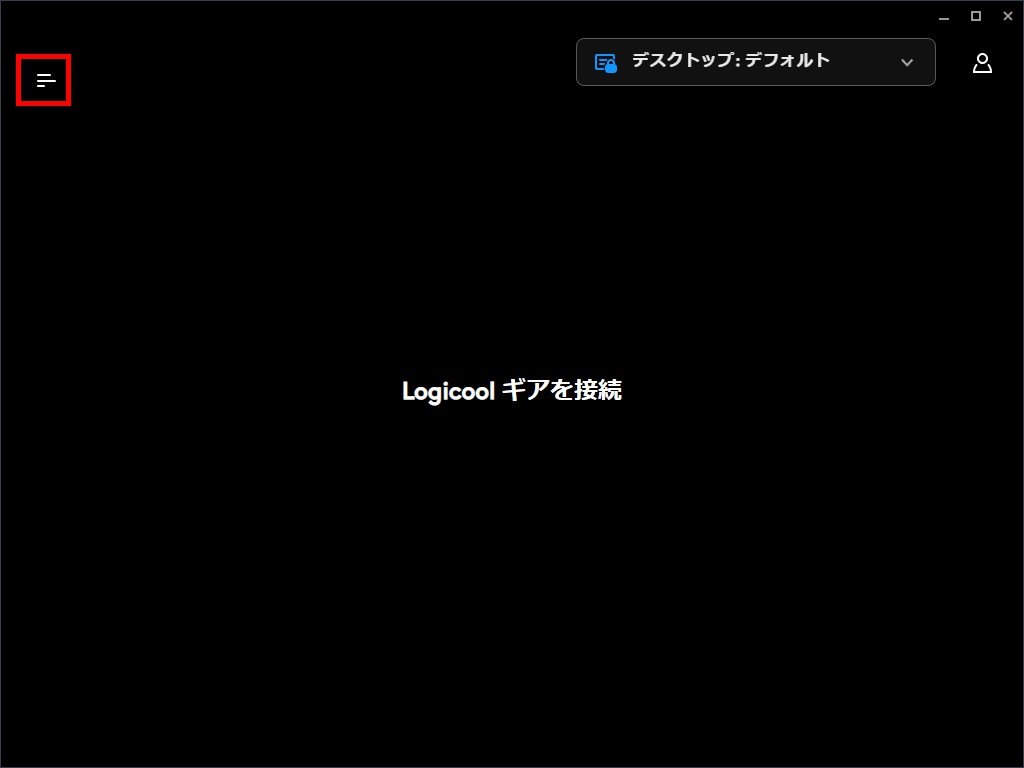
メニューから「設定」をクリックします。
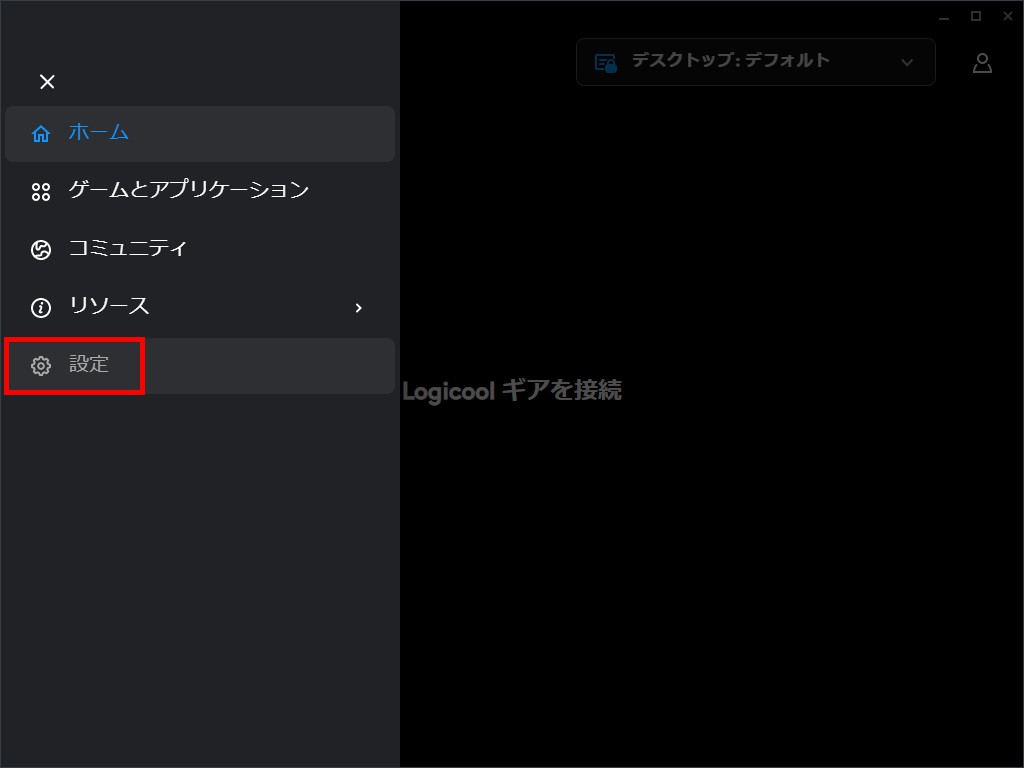
右上の「自動更新を有効化」にチェックを入れます。
これで今後はG HUBの更新が見つかった場合、自動的にでアップデートされます。
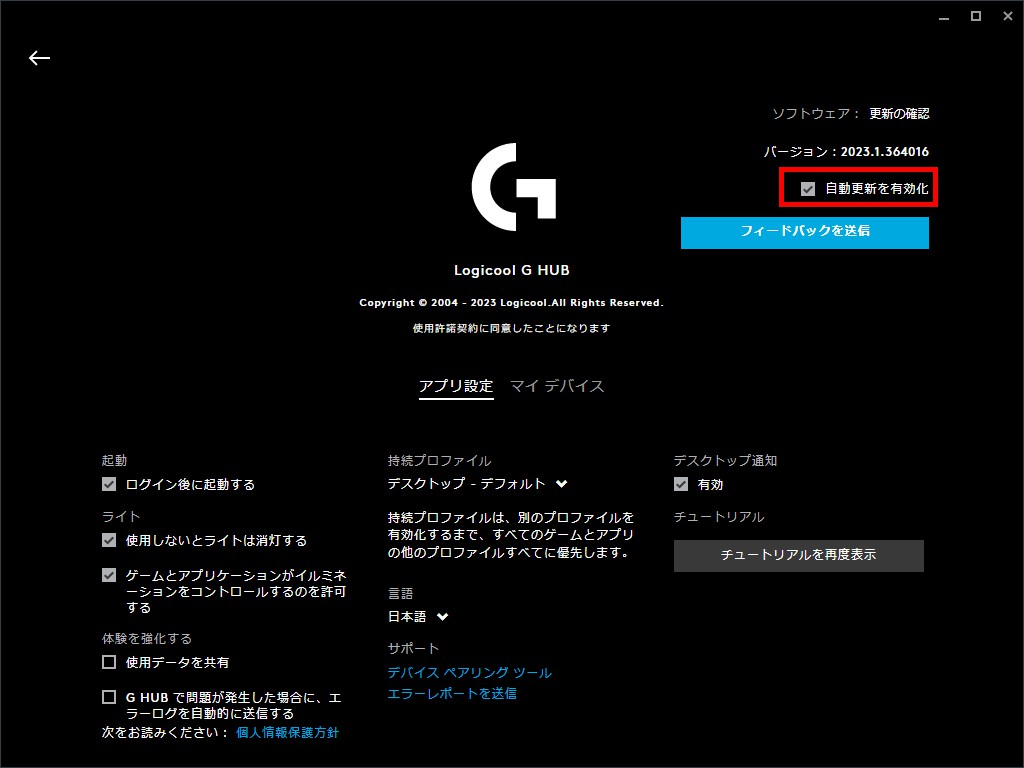
まとめ|G HUBのアップデート方法を解説
今回はG HUBのアップデート方法を解説しました。
G HUBのアップデート方法
- G HUBの手動アップデート
- G HUBを自動アップデート
他にもG HUBについて記事をまとめていますので、時間に余裕があるときにでも目を通してみてください。
>>Logicool G HUBの使い方・設定方法を徹底解説


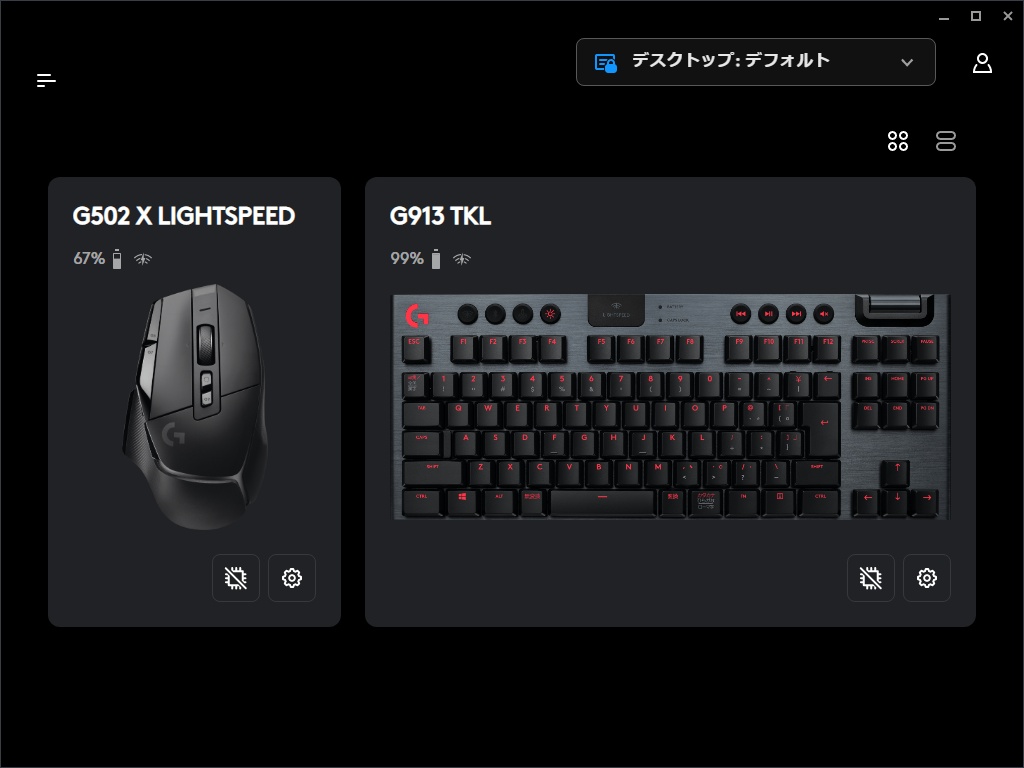
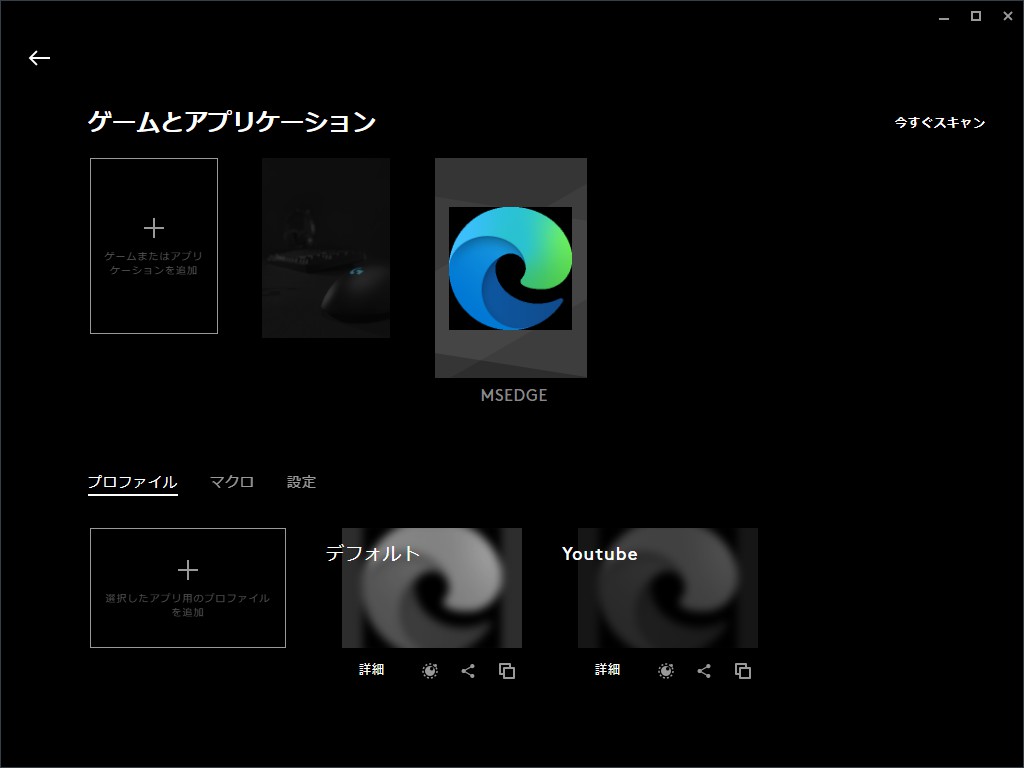
コメント